PS绘制绚丽的球体标识设计(2)
- 2021-05-20 16:14
- 来源/作者:数字魔方/佚名
- 己被围观 次
4.创建一个新的图层,在该层中创建332332的圆,填充你想要的任何颜色(设置填充为0%,这样颜色就不重要了),然后选择修改收缩,10个象素,Delete删除,取
4.创建一个新的图层,在该层中创建332×332的圆,填充你想要的任何颜色(设置填充为0%,这样颜色就不重要了),然后选择>修改>收缩,10个象素,Delete删除,取消选区。然后是用对齐工具对齐中心点 。

5.对该层创建如下图层样式。
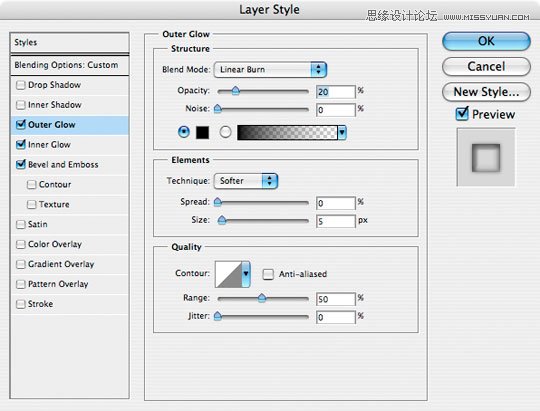
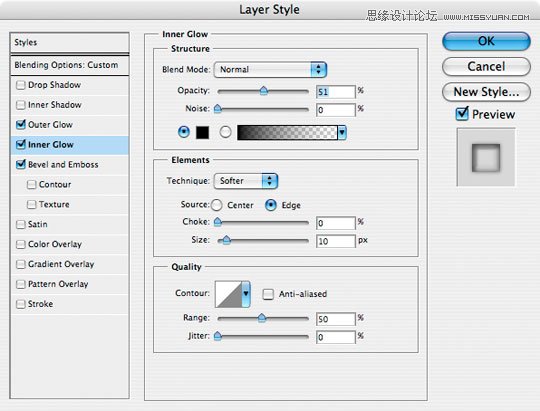
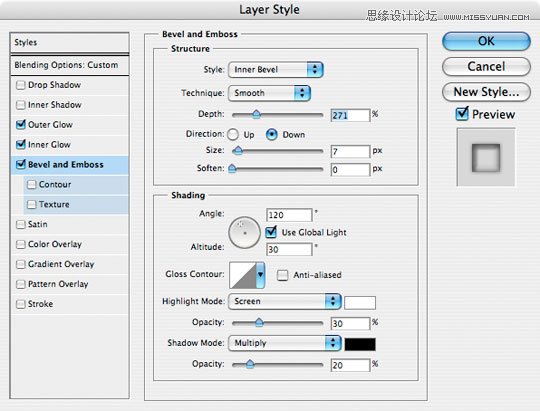
6.创建一个400×14的圆角矩形,填充#808080。

7.创建一个408×25的椭圆选区,椭圆下方顶点,对齐中心点,Delete删除圆角矩形上半部分。

8.重复上一步,以椭圆上方顶点对齐中心点,Delete删除圆角矩形下半部分。

9.ctrl+J复制图层,然后ctrl+T旋转图层30度,重复3次。

10.选择4个图层合并,创建如下图层样式。
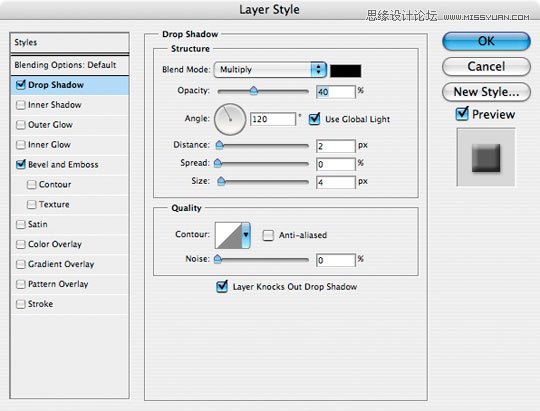
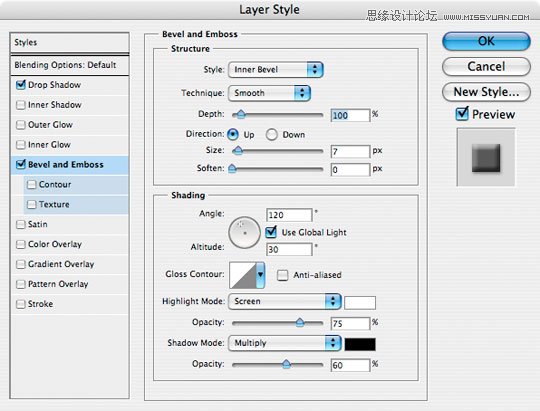
11.调整不透明度80%。
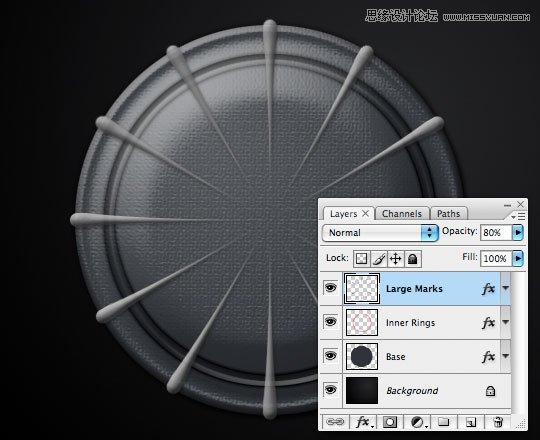
(责任编辑:xiaochuan)
*PSjia.COM 倾力出品,转载请注明来自PS家园网(www.psjia.com)
上一篇:PS制作超酷的人物伪3D画面效果
下一篇:PS绘制绚丽的球体标识设计




